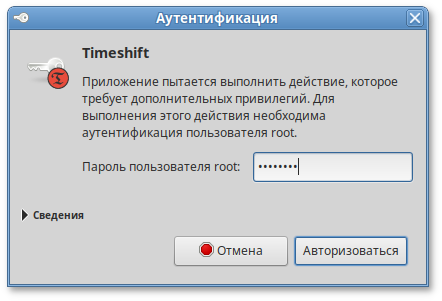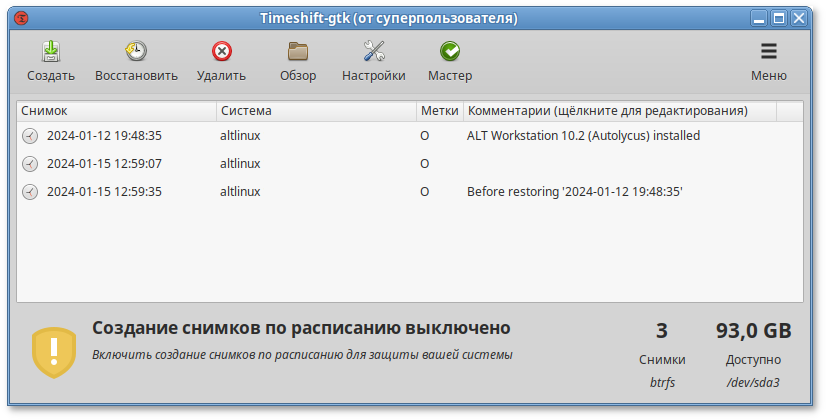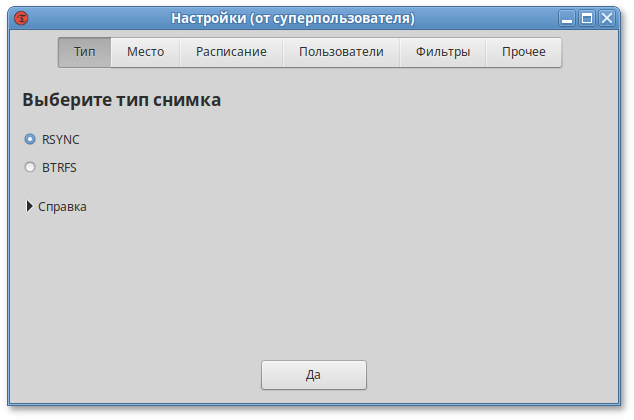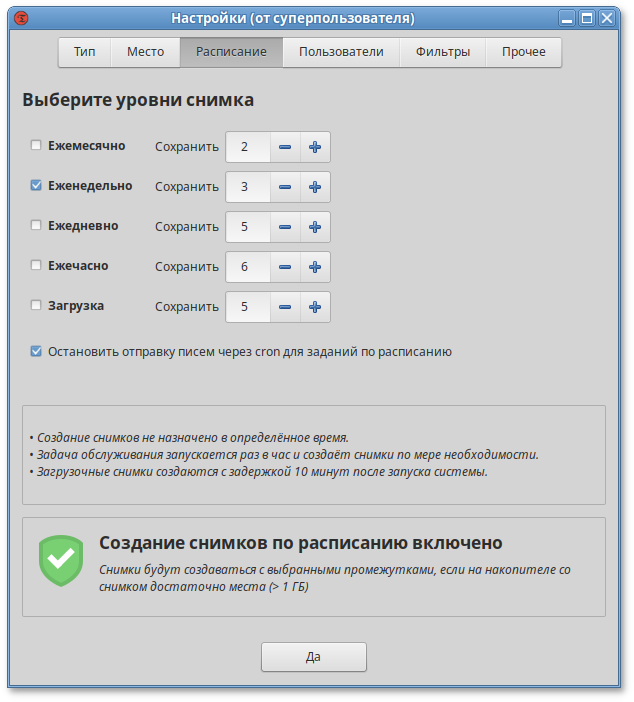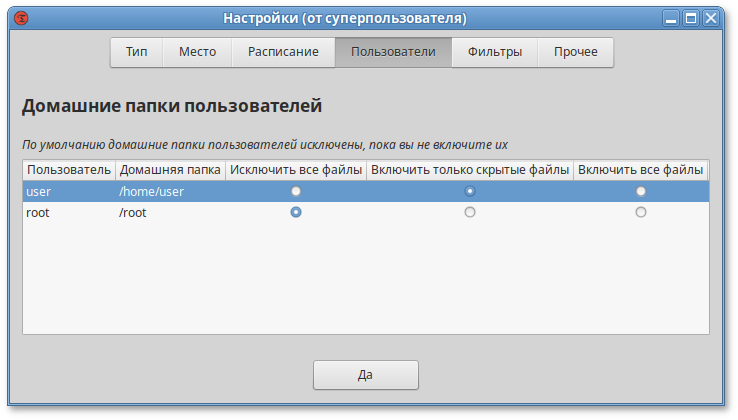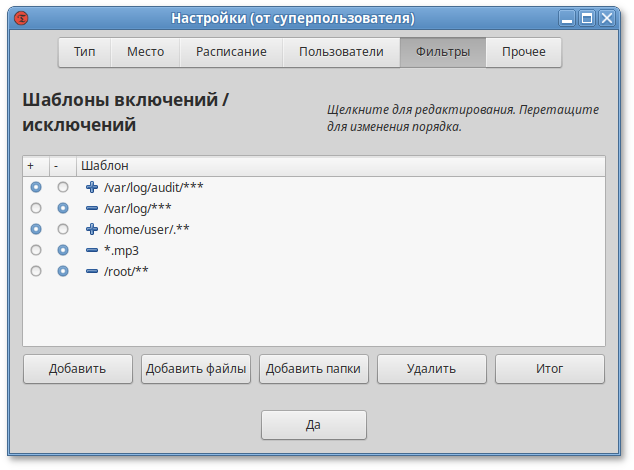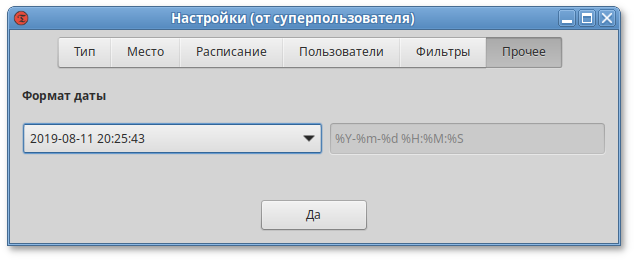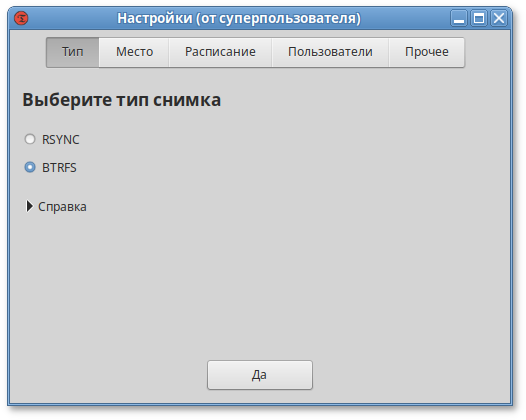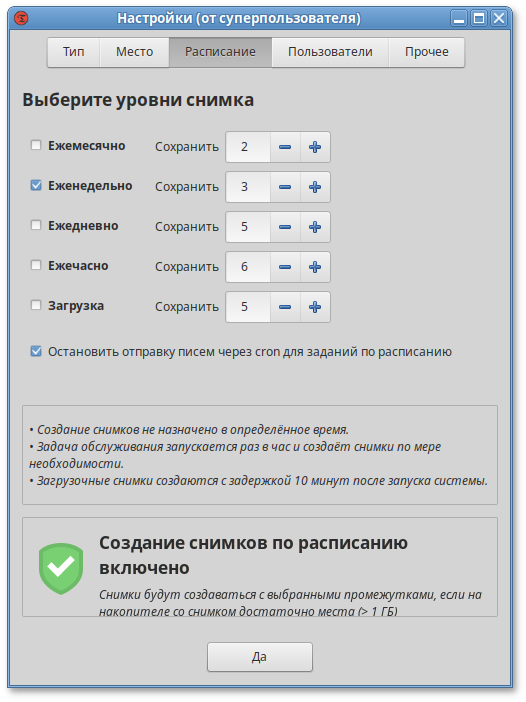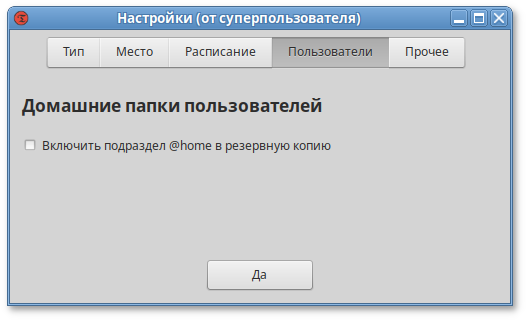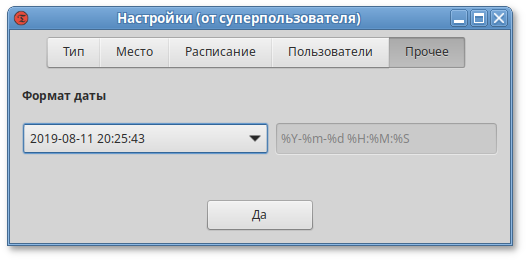Особенности режима RSYNC:
снимки создаются путём копирования системных файлов при помощи rsync и создания жёстких ссылок на неизмененные файлы из предыдущего снимка;
все файлы копируются при создании первого снимка. Последующие снимки являются инкрементальными. Неизменные файлы будут связаны с предыдущим снимком, если он доступен;
создание первого снимка может занять до 10 минут;
системный раздел может быть отформатирован в любой файловой системе. Резервный раздел может быть отформатирован в любой файловой системе Linux, поддерживающей жесткие ссылки. Сохранение снимков на несистемный или внешний диск позволяет восстановить систему, даже если системный диск повреждён;
можно задать исключения для файлов и каталогов для экономии дискового пространства;
систему необходимо перезагрузить после восстановления снимка.
Тип снимков RSYNC можно выбрать на вкладке окна настроек Timeshift (или на первом шаге работы мастера установки):
RSYNC снимки имеют большой размер, поэтому желательно хранить их на другом диске или разделе. По умолчанию снимки сохраняются в системном (корневом) разделе в каталоге /timeshift.
Выбрать место, где будут храниться снимки, можно на вкладке :
На вкладке следует выбрать уровни создания снимков (ежемесячно, еженедельно, ежедневно, ежечасно, при загрузке) и указать количество сохраняемых снимков для каждого уровня:
Снимки уровня Загрузка создаются при каждом запуске системы (с задержкой в 10 минут). Они выполняются в фоне и не влияют на скорость загрузки системы.
По умолчанию домашние каталоги пользователей не включаются в резервную копию. На вкладке можно изменить это поведение. Например, если выбрать опцию Включить только скрытые файлы, будет выполнено резервное копирование и восстановление скрытых файлов и каталогов в домашнем каталоге пользователя (эти каталоги содержат пользовательские файлы конфигурации):
На вкладке можно выборочно указать, какие файлы/каталоги включать/исключать из резервного копирования (динамические каталоги исключаются по умолчанию: /dev, /proc, …):
В данном примере из резервной копии будут исключены все файлы mp3, все системные журналы, кроме журналов аудита. Просмотреть итоговый список исключений можно, нажав кнопку Итог.
Отредактировать шаблон можно, дважды щелкнув левой кнопкой мыши по строке шаблона.
На вкладке можно выбрать формат даты:
Особенности режима BTRFS:
снимки создаются с использованием встроенных средств файловой системы BTRFS;
снимки создаются и восстанавливаются мгновенно (создание снимков — это атомарная транзакция на уровне файловой системы);
снимки восстанавливаются путём замены системных подразделов. Поскольку файлы никогда не копируются, не удаляются и не перезаписываются, риск потери данных отсутствует. Существующая система сохраняется как новый снимок после восстановления;
снимки сохраняются на том же диске, с которого они созданы (системном диске). Хранение на других дисках не поддерживается. Если системный диск выйдет из строя, снимки, хранящиеся на нём, будут потеряны вместе с системой;
нет возможности исключать файлы и каталоги;
размер снимков BTRFS изначально равен нулю. При изменении системных файлов, данные записываются в новые блоки данных, которые занимают дисковое пространство (копирование при записи). Файлы в снимке продолжают указывать на исходные блоки данных;
снимки можно восстановить без немедленной перезагрузки запущенной системы;
ОС должна быть установлена на раздел BTRFS с разбивкой на подразделы @ и @home. Другие виды разделов не поддерживаются.
Тип снимков BTRFS можно выбрать на вкладке окна настроек Timeshift (или на первом шаге работы мастера установки):
Снимки BTRFS сохраняются в системном разделе. Другие разделы не поддерживается:
На вкладке следует выбрать уровни создания снимков (ежемесячно, еженедельно, ежедневно, ежечасно, при загрузке) и указать количество сохраняемых снимков для каждого уровня:
По умолчанию домашние каталоги пользователей не включаются в резервную копию. На вкладке можно изменить это поведение и включить подраздел @home в создаваемые снимки:
На вкладке можно выбрать формат даты: